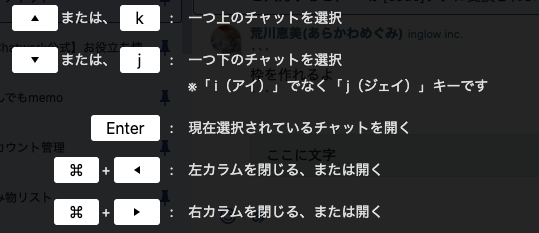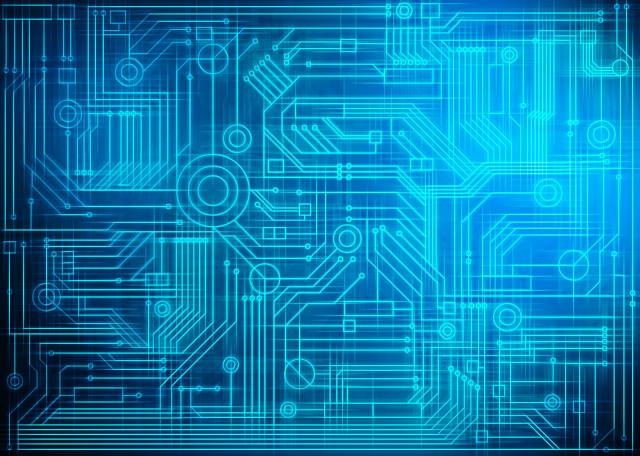意外と知らないかも?Chatworkの便利な機能
カテゴリ:BIツール
リモート勤務になったことにより、社内チャットでの円滑なコミュニケーションが重要になってきたかと思います。
今までは口で補足をしていた内容も、チャット内で完結をさせる必要があったり、いつもよりも流れるのが早いチャットスペースに、情報管理が大変になるなんてことに心当たりがある方もいるかも・・・。
今日は、弊社でもいつもお世話になっている【Chatwork】の意外と知らない便利な使い方をいくつか紹介してみたいと思います。
また、弊社ではWebプロモーション成功事例集をまとめた限定資料を無料で配布しています。
Webマーケティングに興味がある方は、下記ページより目を通してみてください。
便利な検索機能で探索時間を短縮
チャットの上部に、検索窓があるかと思いますが、ここからキーワードを入力し検索ボタンを押すと通常の検索ができますよね。
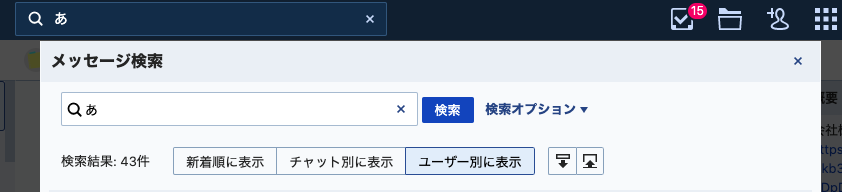
上記のように、全てのメッセージからそれぞれ
- 新着順
- チャット別
- ユーザー別
の検索結果を表示できます。ここまでは活用できているかなと思います。
ちなみに、「ユーザー別に表示」の右にあるボタンは
検索内のグループスレッドを「開く」「閉じる」の操作が可能です。
検索オプションでキーワードを除外する
さらに便利な検索機能「検索オプション」をクリックすると
検索項目が現れます。
- 除外キーワード :除外したいキーワードを指定できます
- 発言者 :Chatworkで繋がりのある方の中から、選択式で指定できます
- 発言日 :期間を指定できます
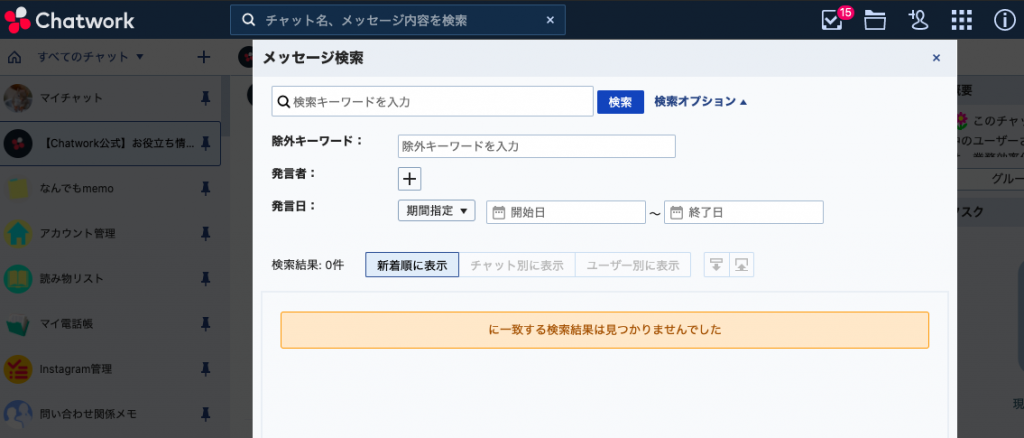
こういうときに使おう
やりとりをしている人数が増えたり、グループスレッドが溢れていても、
『思い出せないあれ』を探すときには除外キーワードや話した期間だけ覚えているのなら、導き出せるので便利です。
同じキーワードでも、例えば、1週間くらい前に話した『あれ』を探し出せます。
タグ活用で見やすいスレッドに
チャットワークで会話をしていると、
【宛先】指定の際には、 [To:00000]●●さん となったり、
お花の絵文字が (F) となったりと、メッセージ編集画面にコードのような物が表示されるかと思います。
これがタグと言います。このタグを使うことで、メッセージ機能自体には装飾機能のないスレッド内でも、見やすくすることができます。
便利なタグ機能一覧
区切りに使う 罫線
[hr]

カテゴリで分ける 囲み枠
[info]内容[/info]

タイトル付きの囲み枠(複数タグの組み合わせ)
[info][title]見出し[/title]内容[/info]

絵文字の変換を無効にする
[code]:)[/code]

【code】タグを簡単に入力できる「
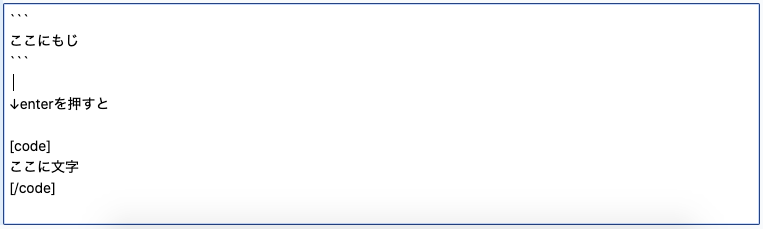
メッセージ送信後には下記のようになります。

どういうときに使うの?
例えば、全社員にアナウンスしたい大事な情報などがスレッド上で紛れないように、下記のような形で使用しています。

- タイトル横に絵文字をつけて、アテンションがわりに使用する
- 重要項目をわかりやすいようにまとめる
- 手順を[info]と[code]タグを使用して見やすくする
ショートカットを活用して作業効率UP
ショートカットもChatwork用のものが設定されていますがご存知でしたでしょうか?
ショートカットの確認方法
ショートカットはここから確認できます。
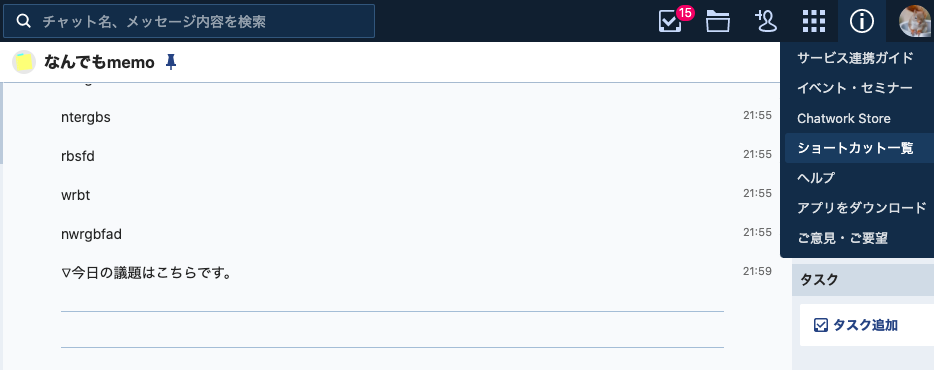
自分のアイコンの隣にあるインフォメーションアイコンをクリックすると
【ショートカット一覧】があります。
実は、ここをクリックしなくても表示できるショートカットが『?』です。
テキスト入力時以外で『?』を押すと、ショートカット一覧が表示され、もう一度押すと閉じます。
Chatworkのショートカット一覧
注意したいショートカット
ショートカットと認識していない方が多いかと思いますが、
メッセージの送信ボタンには注意が必要です。
デフォルトの設定だと、テキスト入力確定後、『enter』を押すとメッセージが送信されるようになっています。
しかし、私も含め多くの方は間違って『enter』ボタンを押してしまって(途中だったのに送ってしまった・・・!)という経験が多いかと思います。
そんな時は、送信ボタンの左側にある「☑︎Enterで送信」のチェックを外しましょう。
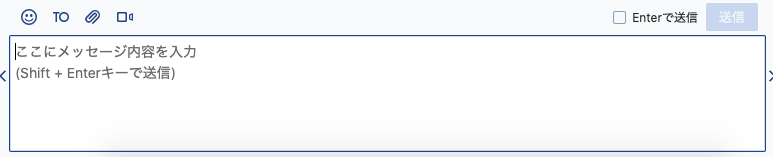
チェックを外した後、メッセージ入力画面に表示されているように
「shift」+「enter」で送信することができます。
Chatworkで音声・ビデオ通話
リモートワーク勤務の方が増えていますので、こちらもまさに今活用できる機能です。
Chatworkで繋がりのある人とスレッド画面から
簡単に音声・ビデオ通話ができます。
発信者側の操作
メッセージ送信スペースのすぐ上にビデオカメラのアイコンがありますので、ここをクリックします。
その後、通話相手の選択、音声orビデオ選択をして通話画面が立ち上がります。
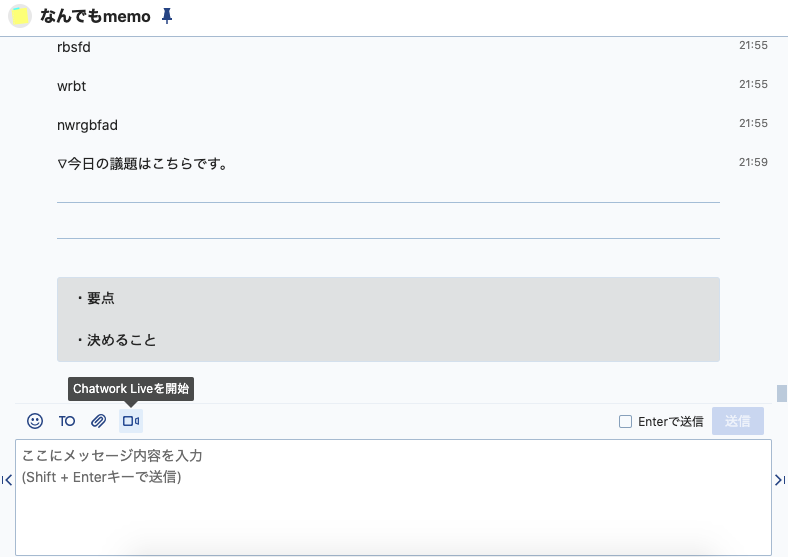
受信者側の操作
受信者側は、「Chatwork Liveを開始」という青いボタンを押すだけで参加が可能です。
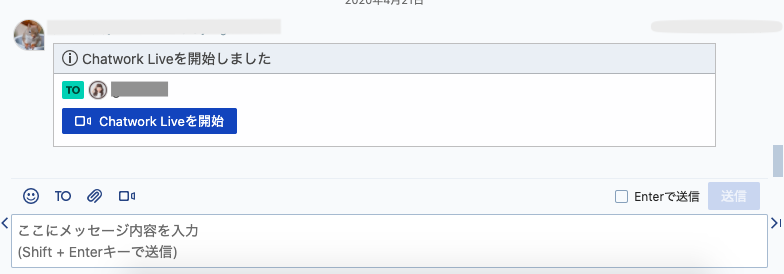
画面共有も可能
企画書やWEBサイトなどを確認しながらのミーティングが一般的かと思いますが、画面共有も可能です。
また、複数名でのグループ通話はビジネスプランに登録する必要がありますので必要に応じて有償プランを活用してみるのも良いかと思います。
またwebで集客する方法を別の記事にまとめております。
詳しく解説しているので、web集客について深く知りたい方は、ぜひこちらもご覧ください。
まとめ
リモート環境での勤務を開始してPCに触る時間が増えている中で、
円滑なコミュニケーションをするため、また、作業時間の短縮を図るためにも
こういったツールの便利な機能を活用してみると良いかと思います。
弊社inglowでは、これから広告の運用を考えられている方、あるいはこれから広告代理店に運用をお願いされる方向けに、「業界別Web広告の成功事例」をまとめた資料を無料配布しております。
下記のフォームに入力いただくだけで、無料で資料をダウンロードしていただけます。ぜひご利用下さい。
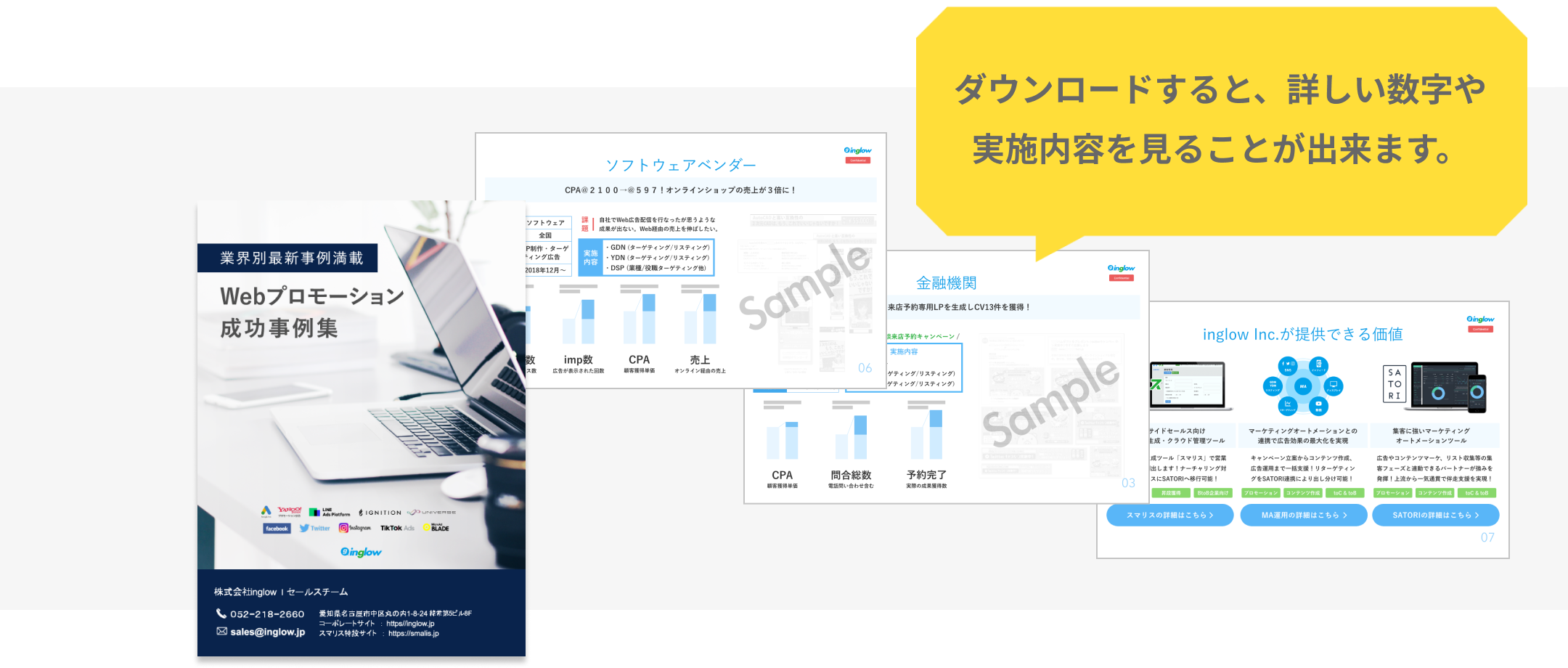
*セミナー情報*
inglowではWebマーケティングセミナー(ウェビナー)を毎月1回開催しています。
マーケティングオートメーションやSNSマーケティングなど、基礎知識から導入の仕方までを実例を元にお伝えしています。
これから始めたい企業のマーケティング担当者様は是非ご参加ください!
▼最新のマーケティングセミナー情報はこちら